win10病毒和威胁防护怎么关闭 win10彻底关闭病毒和威胁防护的操作方法
win10病毒和威胁防护怎么关闭?最近有很多小伙伴在问win10病毒和威胁防护怎么关闭实时保护,想要关闭不需要执行操作,但是关闭不了要怎么操作呢?今天系统城给大家带来了win10彻底关闭病毒和威胁防护的操作方法,大家不清楚的话快跟着小编来了解下吧。

工具/原料
系统版本:win10
品牌型号:戴尔灵越5000
win10病毒和威胁防护怎么关闭
1、打开显示设置
在桌面空白处右键鼠标选择【显示设置】。
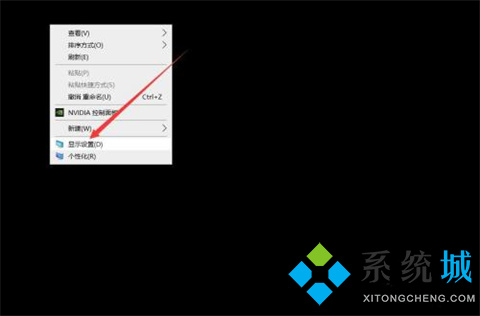
2、打开更新与安全
在显示设置界面点击左上角的【主页】,在Windows设置中点击【更新与安全】。
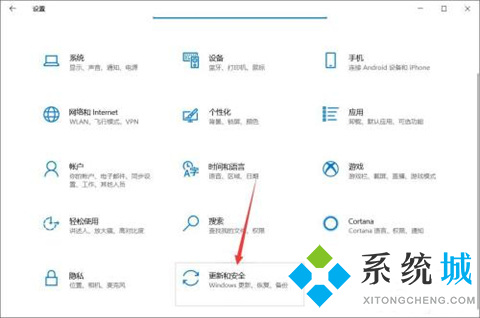
3、打开病毒与威胁防护
点击【Windows安全中心】-【病毒与威胁防护】。
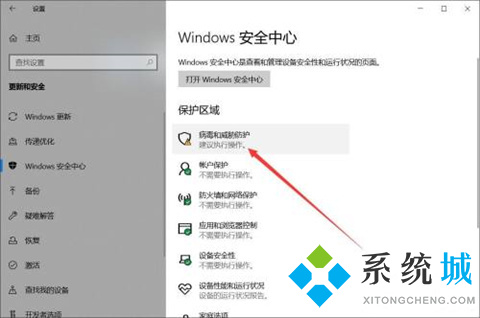
4、管理设置
点击【管理设置】,将实时防护和云防护关闭即可。
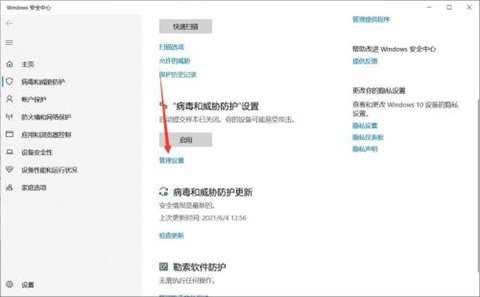
总结:
1、打开显示设置。
2、打开更新与安全。
3、打开病毒与威胁防护。
4、管理设置
以上的全部内容就是系统城给大家提供的win10病毒和威胁防护怎么关闭的具体操作方法介绍啦~希望对大家有帮助,还有更多相关内容敬请关注本站,系统城感谢您的阅读!
我告诉你msdn版权声明:以上内容作者已申请原创保护,未经允许不得转载,侵权必究!授权事宜、对本内容有异议或投诉,敬请联系网站管理员,我们将尽快回复您,谢谢合作!










